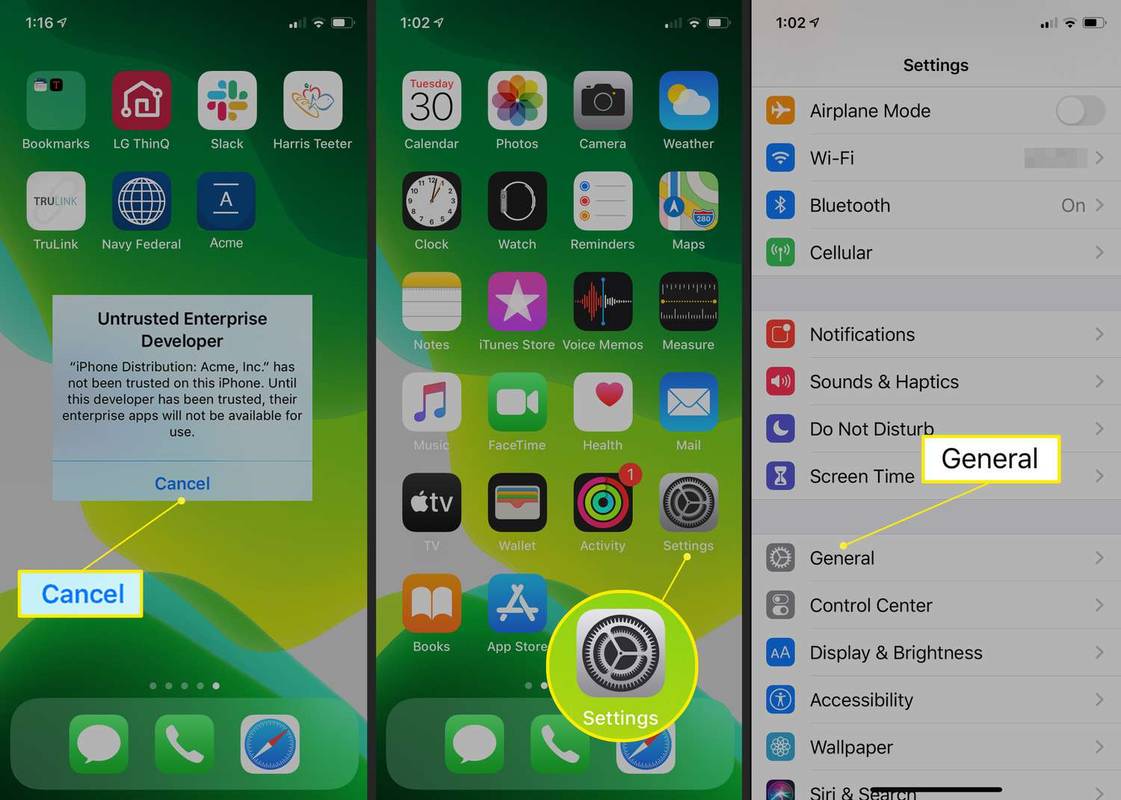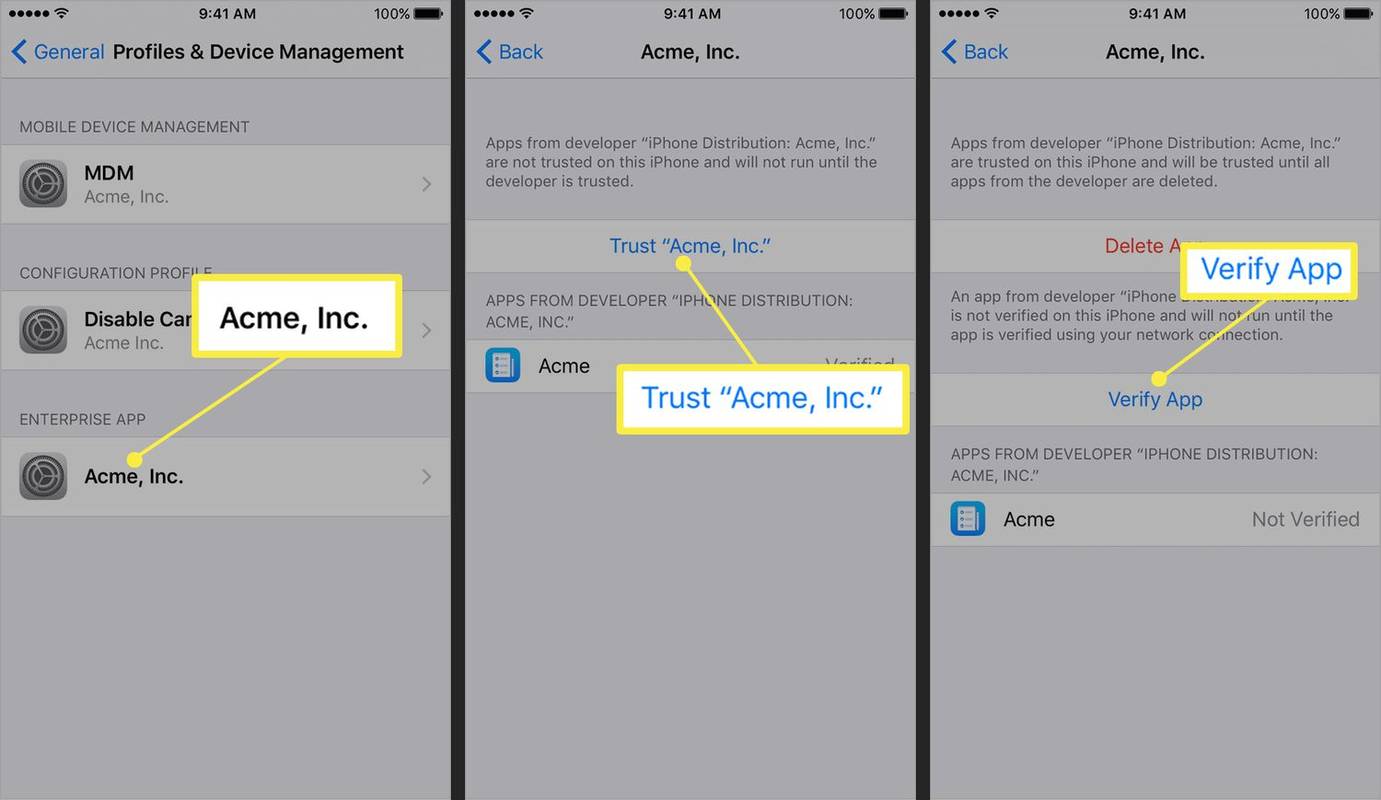Mida teada
- Väljastpoolt Apple Store'i pärineva rakenduse usaldamine: minge Seaded > Kindral > Ettevõtte rakendus , valige rakendus ja puudutage seejärel Usalda ja Rakenduse kinnitamine .
- Kui teie seadet haldab teie tööandja: minge aadressile Seaded > Kindral > Profiilid , Profiilid ja seadmehaldus , või Seadmehaldus .
Selles artiklis selgitatakse, kuidas iPhone'i rakendust usaldada. Juhised kehtivad iOS 9 ja uuemate versioonide kohta.
Kuidas iPhone'i rakendust usaldada
Peaksite usaldama nii rakenduse loojat kui ka allalaadimisallikat. Kui te pole kindel, vältige rakenduse usaldamist, kuna teie isikuandmed ja iPhone võivad ohtu sattuda.
-
Laadige alla ja installige rakendus.
-
Kui puudutate rakendust selle avamiseks, kuvatakse teade, et rakenduse arendajat iPhone'is ei usaldata. Puudutage Tühista sõnumi sulgemiseks.
-
Minge iPhone'i avakuvale ja puudutage Seaded .
kuidas serverit teha
-
iOS-is Seaded , kerige alla ja puudutage Kindral .
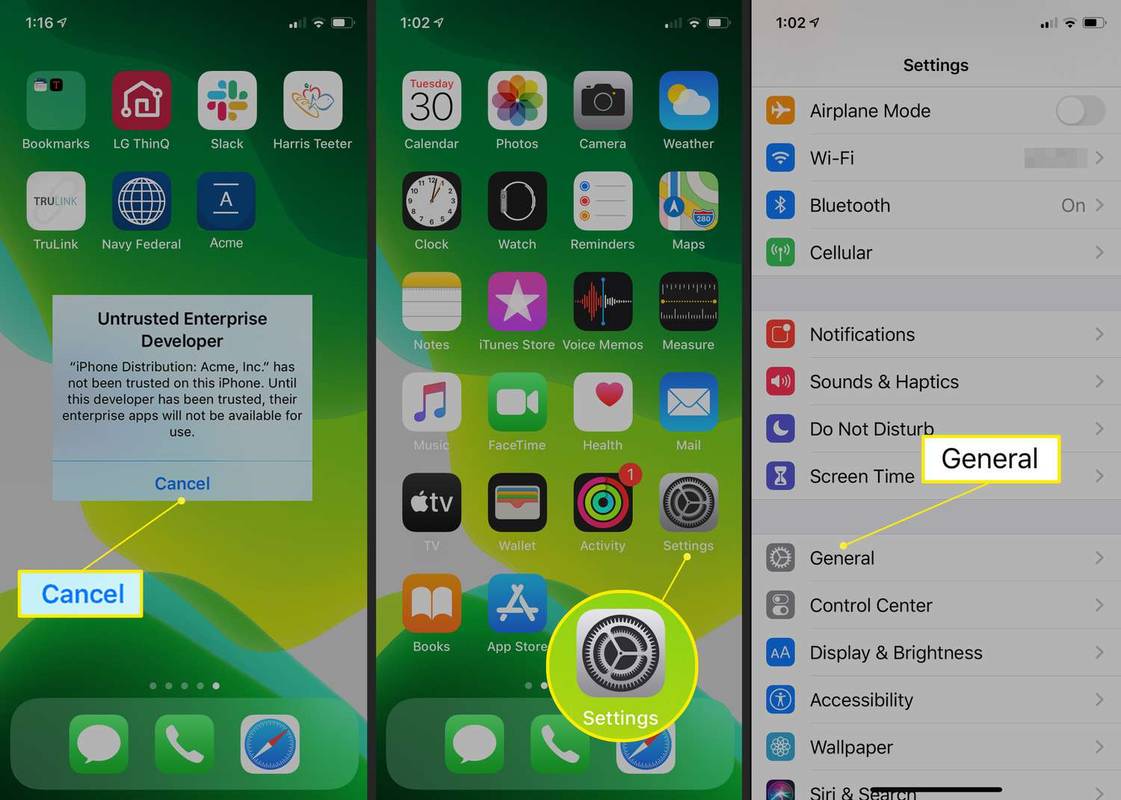
-
Kerige alla ja puudutage Profiilid , Profiilid ja seadmehaldus , või Seadmehaldus , olenevalt iOS-i versioonist.
Profiilide / seadmehalduse seadete ekraan kuvatakse ainult siis, kui teie tööandja haldab teie seadet eemalt. Tavaline tarbijaklassi iPhone või iPad seda ekraani ei paku.
-
Aastal Ettevõtte rakendus puudutage ebausaldusväärse rakenduse arendaja profiilinime.
kuidas aktiveerida iPhone ilma SIM-kaardita
-
Puudutage Usaldus [arendaja nimi] ja kinnitage oma valik.
-
Puudutage Rakenduse kinnitamine .
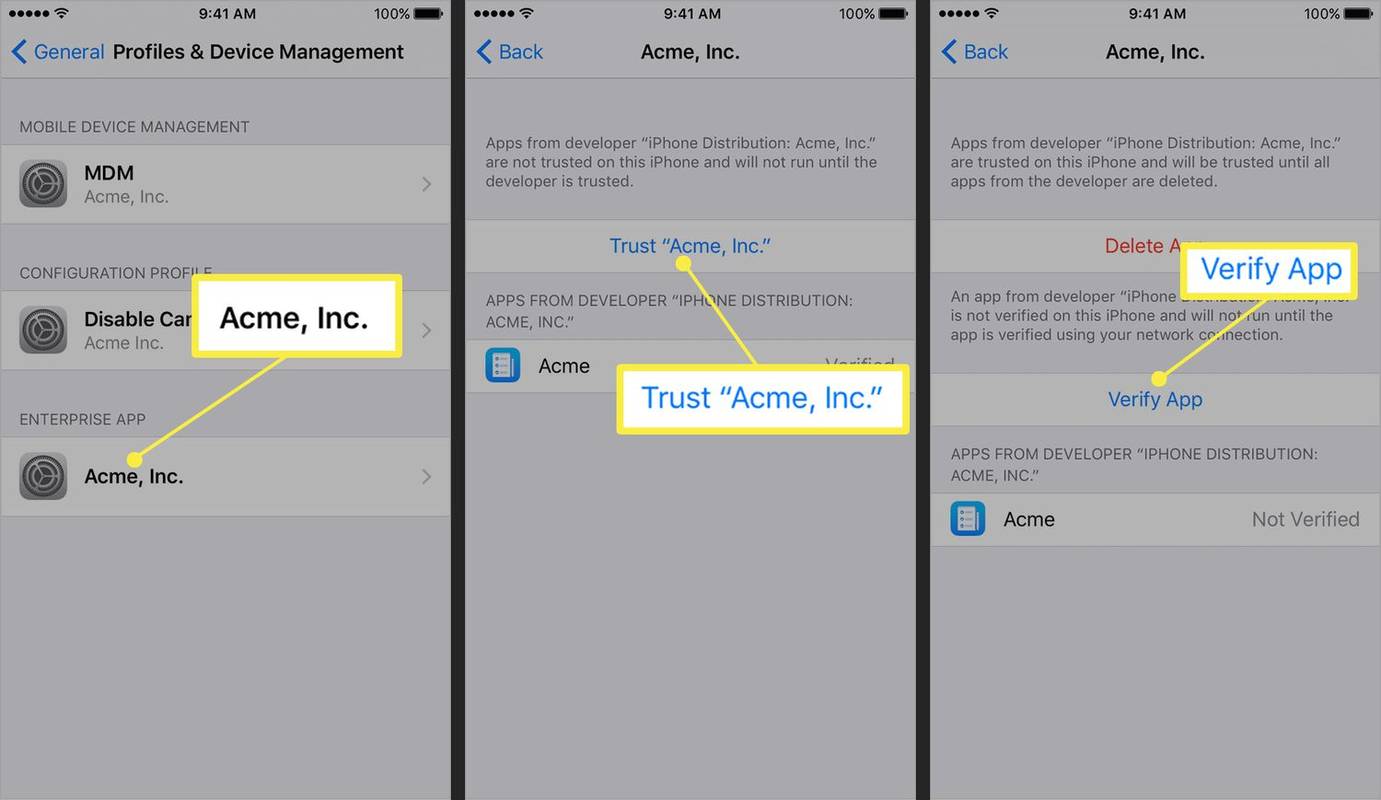
Kinnitamine toimub ainult siis, kui teil on aktiivne Interneti-ühendus. Kui teil on ettevõtte väljastatud iPhone ja te ei saa rakendust kinnitada, võib tulemüür ühenduse blokeerida. Abi saamiseks pöörduge oma administraatori poole.
Miks peate iOS-i rakendusi usaldama ja kinnitama?
Tarkvara puhul, mis ei pärine Apple'i App Store'ist, peate rakenduse käsitsi pärast installimise lõpetamist käivitama. See protsess on sageli vajalik ettevõtte rakenduste puhul, mille on loonud tööandja sisekasutuseks.
KKK- Miks ma ei saa oma iPhone'is rakendust kinnitada?
Kontrollige, kas teil on stabiilne Interneti-ühendus. Kui rakendust ei saa ikka veel kinnitada, proovige oma iPhone'i värskendada.
tõmblema, kust voogenuppu leida
- Kuidas saada iPhone'i arvutit usaldama?
Ühendage oma iPhone USB-kaabli abil arvutiga. Seejärel puudutage oma iPhone'is Lubama hüpikaknas, et seadet usaldada.
- Kuidas lähtestada oma iPhone'i usaldusseaded?
Oma iPhone'i usaldusseadete lähtestamiseks minge aadressile Seaded > Kindral > Teisalda või lähtesta > Lähtesta > Lähtestage asukoht ja privaatsus . Järgmine kord, kui mõne arvutiga ühenduse loote, palutakse teil seadet usaldada.